タブレット端末はパソコンより持ち運びに便利でしょう。旅行、結婚式、誕生日などの思い出を記録し、楽にブログやSNSなどに投稿することができます。また、講義や会議などのプレゼンテーションの際に、タブレットの使いも便利で、アピールに効果的です。もしタブレットを操作ミスなどの不測の事態で、大切なデータを失ってしまったら、何とかして復旧するにはどうすればいいでしょうか?
この場合、「FonePaw Androidデータ復元」を利用すれば、Androidタブレットから失ったデータを復元させることができます。このソフトはすべてのAndroidタブレット端末に対応しています。それに、Androidタブレットだけでなく、Androidスマホも完全対応です。操作は簡単で、数クリックで復元完了です。
お使いのタブレットはiPadであれば、「FonePaw iPhoneデータ復元」をご利用ください。
参考記事はこちらへ: iPad復元:iPadから失われたデータを復元する方法
Windows Version DownloadMac Version Download
タブレットのデータを復旧するには
ステップ1.パソコンとデバイスの接続
パソコンでFonePaw Androidデータ復元を起動し、USBケーブルでデバイスと接続します。予めUSBデバッグをオンにしている場合、プログラムは自動的にデバイスを認識します。もしオンにしていない場合、USBデバッグを有効化にする方法をご参考ください。
ステップ2.データを選択
デバイスが成功に認識された後、下記の画像が出てきます。ここは復元したいデータだけを選択し、スキャンすることができます。
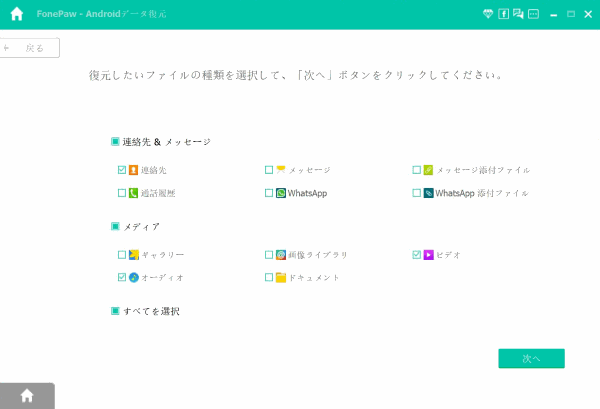
ステップ3.プログラムをアクセス
スキャンする前に、削除されたデータをより多くスキャンするには、デバイスの特権をとる必要があります。端末に戻り、「許可」をタップします。

ステップ5.データをプレビュー・復元
スキャンしたデータはすべて羅列されています。復元したいデータをプレビューして、確認してください。確認ができたら、それらのデータにチェックを入れて、「復元」ボタンをクリックします。
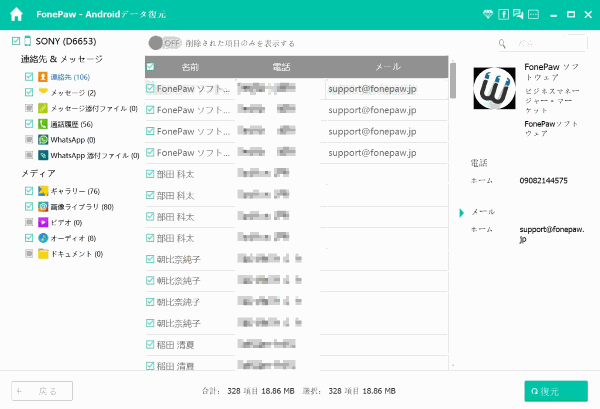
FonePaw Androidデータ復元に関する他の情報
1)紛失したメッセージ、連絡先、通話履歴の復元に対応
2)対応のAndroid端末: Samsung Galaxy、Samsung Note、Samsung Tab、HTC One、HTC Desire、Sony Xperiaなど
3)接続と認識の成功率が高い
4)ウィルスや広告、アドオンソフトは一切ありません
 オンラインPDF圧縮
オンラインPDF圧縮 オンラインPDF圧縮
オンラインPDF圧縮


